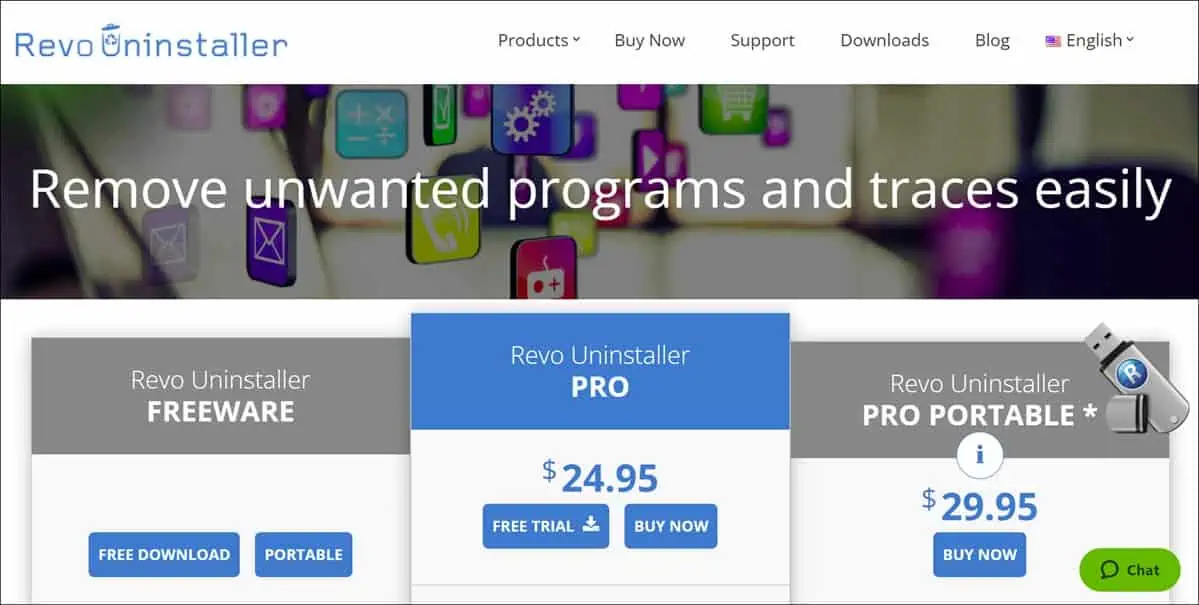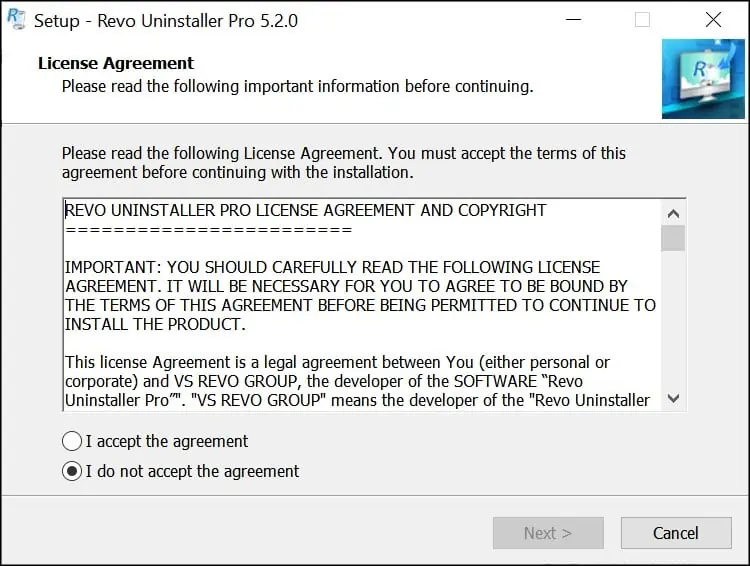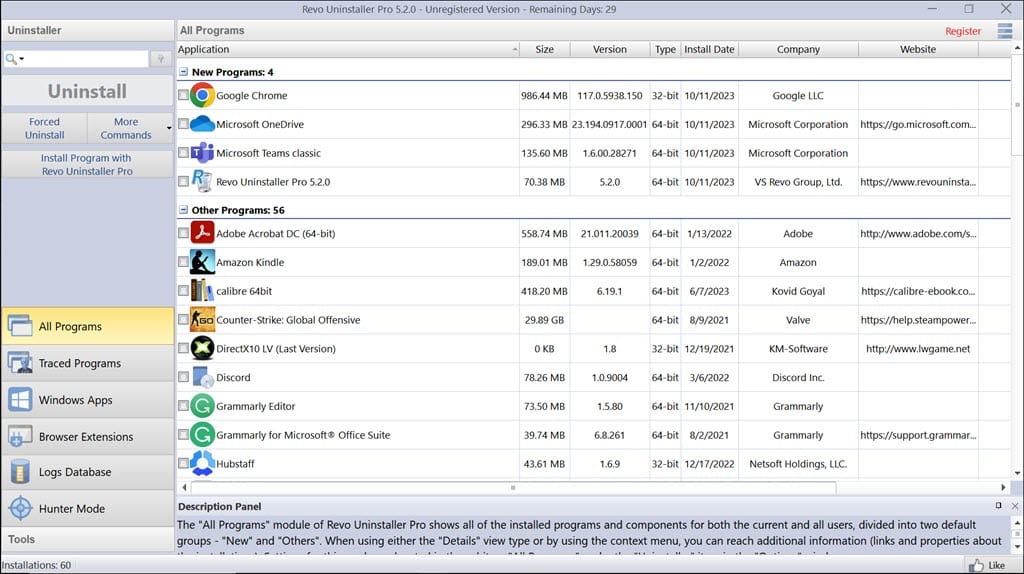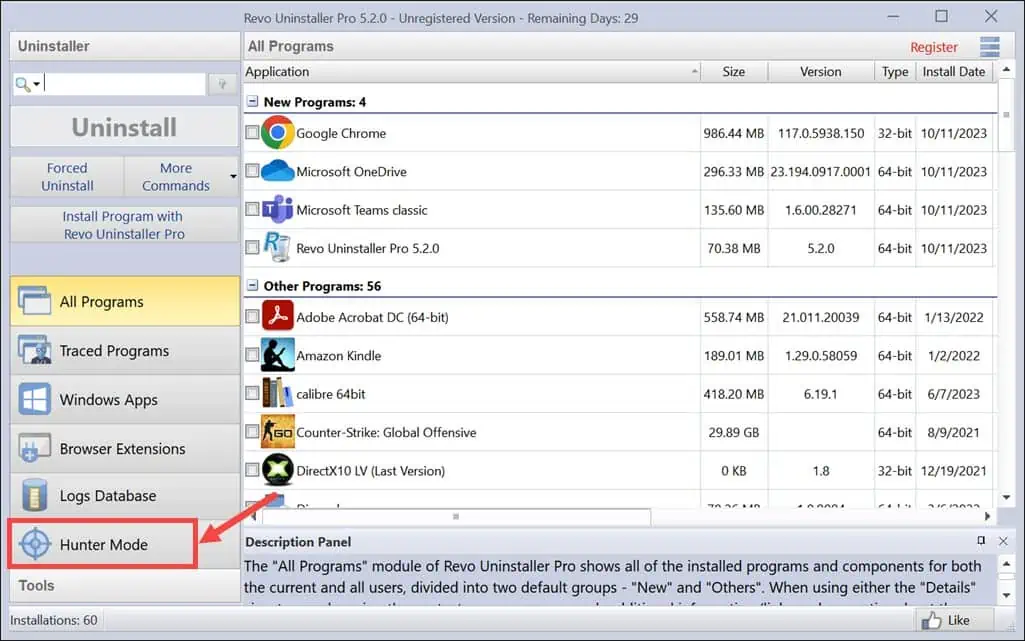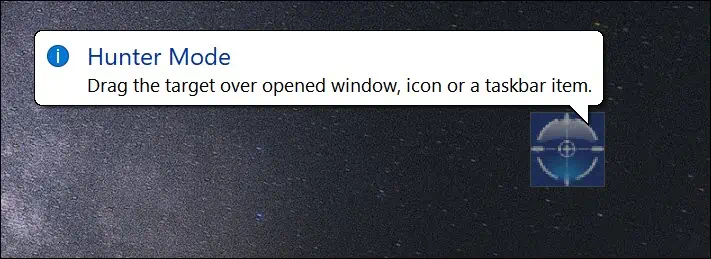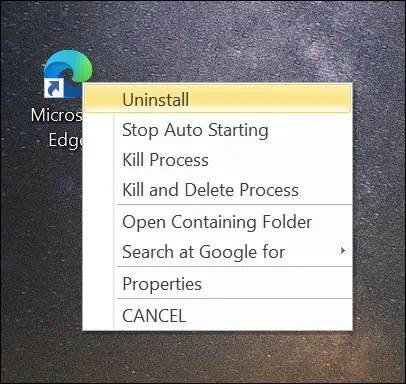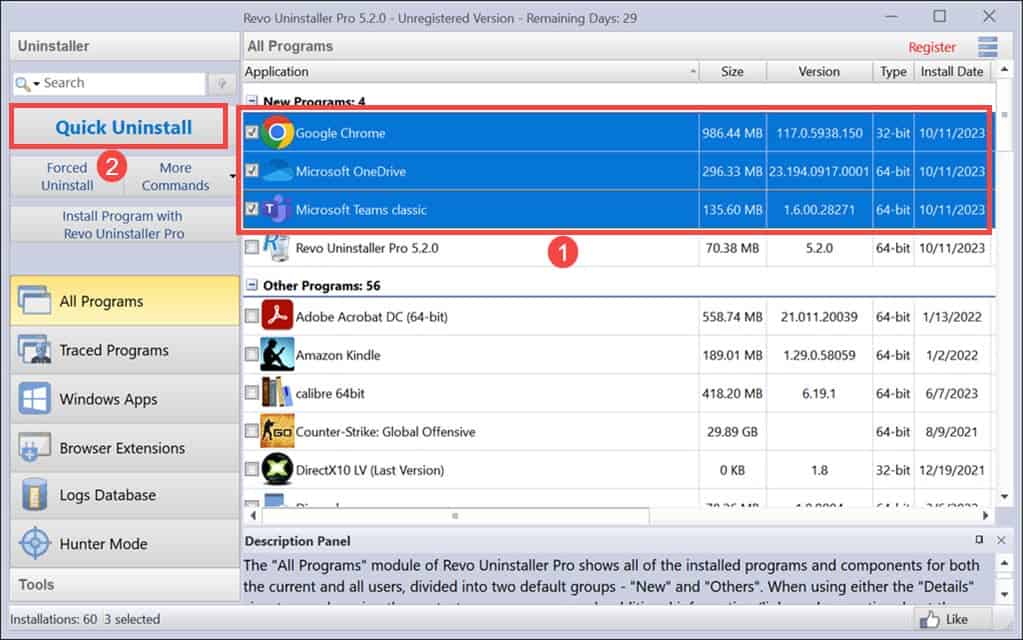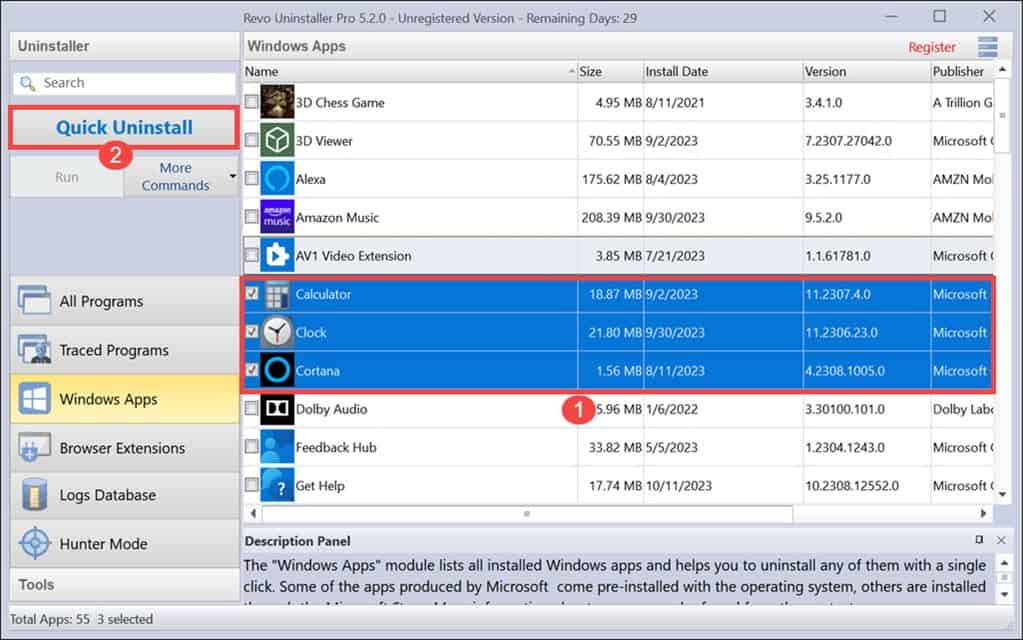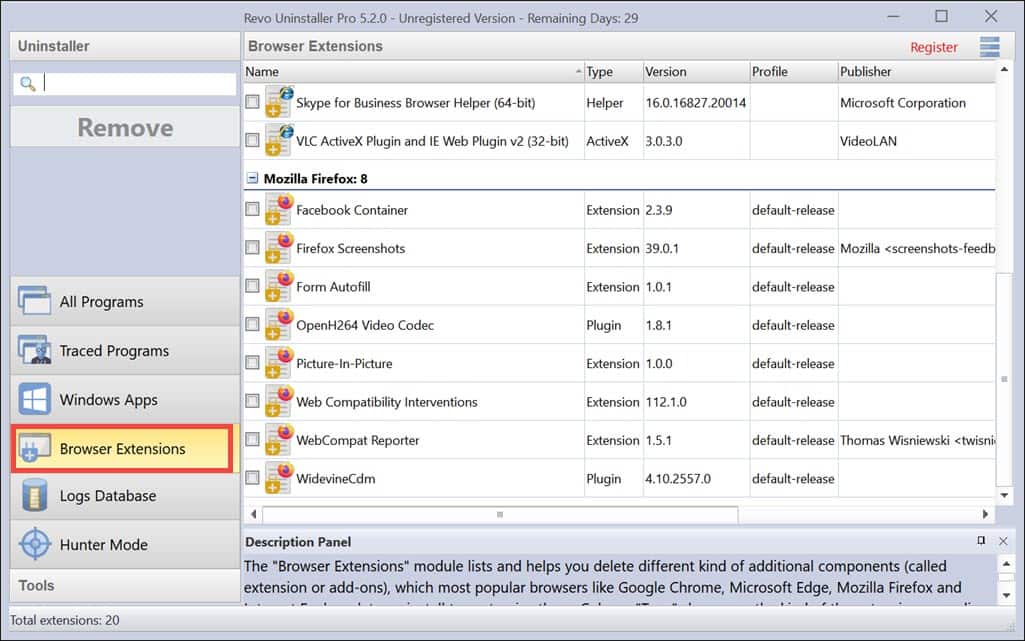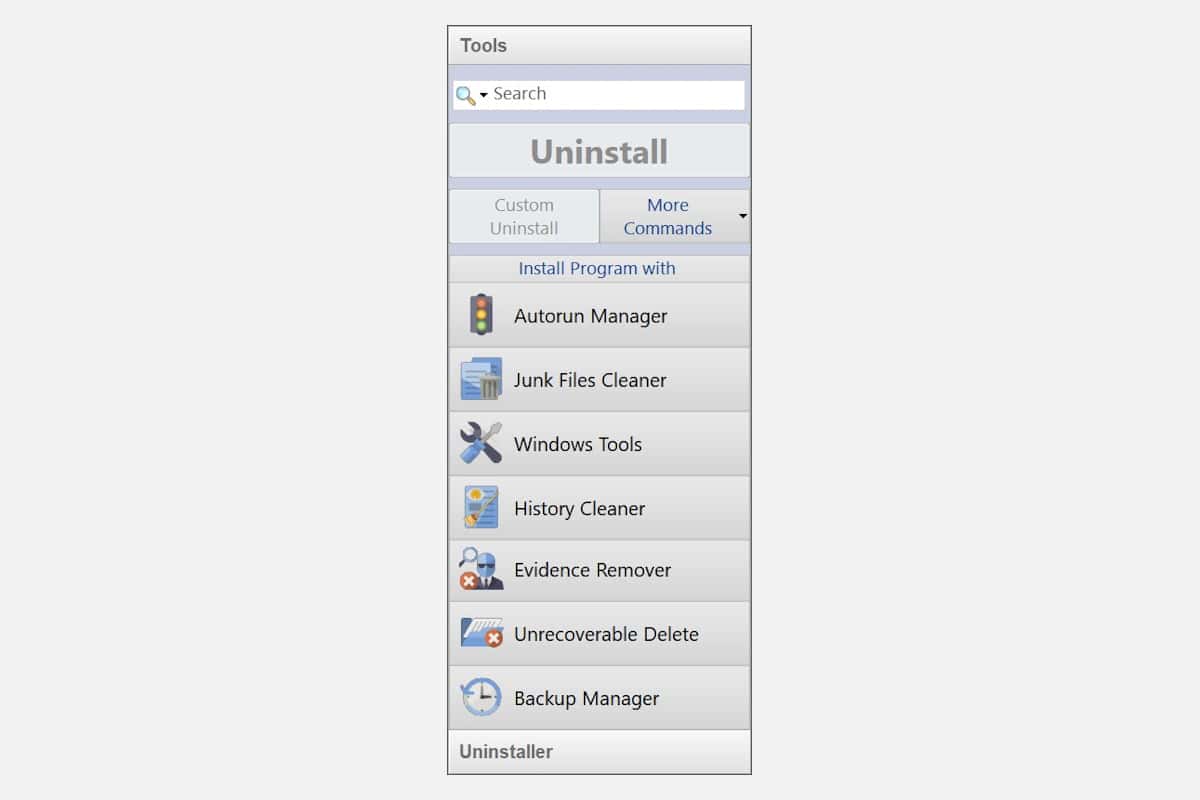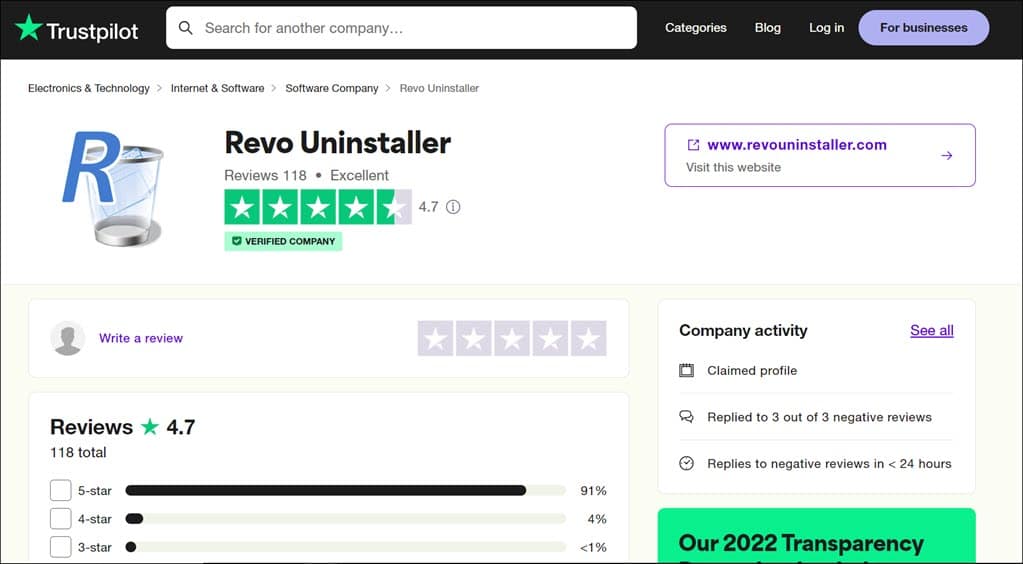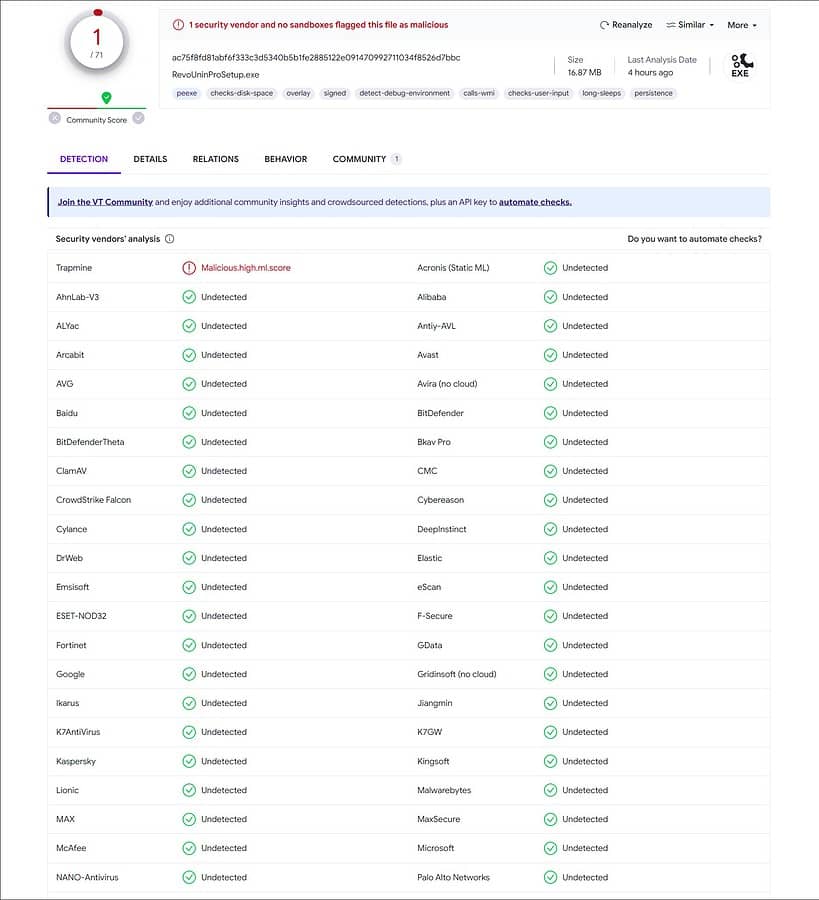A Revo Uninstaller áttekintése: ez a megfelelő eszköz az Ön számára?
10 perc olvas
Frissítve
Olvassa el közzétételi oldalunkat, hogy megtudja, hogyan segítheti az MSPowerusert a szerkesztői csapat fenntartásában Tovább
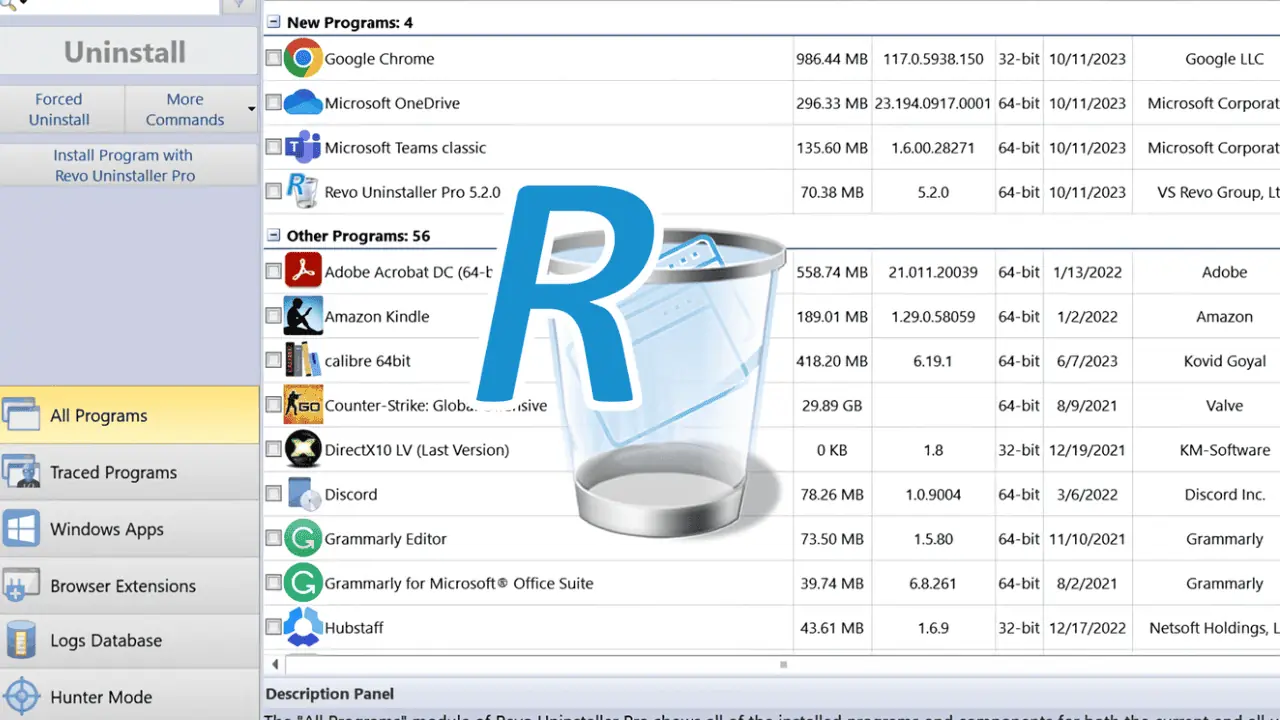
Mélyreható Revo Uninstaller áttekintést keres?
Mindig is szeretet-gyűlölet kapcsolatom volt a szoftverekkel. Egyrészt megkönnyítik az életünket, másrészt gyakran hagynak maguk után nem kívánt maradékot az eltávolítás után. Ezek a digitális maradványok eltömíthetik rendszereinket és problémákat okozhatnak, így elengedhetetlen egy megfelelő eltávolítóeszköz.
Szoftverellenőrként sok ilyen eszközzel találkoztam, köztük a Revo Uninstallerrel. Ebben az áttekintésben megosztom vele kapcsolatos személyes tapasztalataimat, és kitérek a képességeire, a könnyű használatára, az áraira és még sok másra.
|
Revo Uninstaller összefoglaló
|
|||||||||||
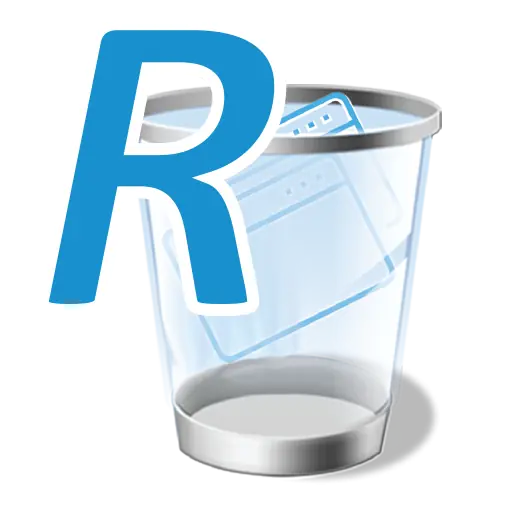 |
Összesített értékelés: 8.5/ 10
|
||||||||||
| Érvek | Hátrányok | ||||||||||
|---|---|---|---|---|---|---|---|---|---|---|---|
|
|
||||||||||
|
Döntés:
A Revo Uninstaller egy sokoldalú és megbízható megoldás a szoftverek kezelésére és a Windows rendszer optimalizálására. Míg a Pro verzió fejlett képességekkel bővíti, az ingyenes kiadás szilárd választás a legtöbb felhasználó számára. Az eltávolításon túl a Revo Uninstaller beépített eszközei javítják a rendszer karbantartását, biztonságát és teljesítményét. Értékes eszköz, akár az egyszerűségre, akár a mélyreható irányításra vágyik.
|
|||||||||||
Revo Uninstaller telepítése
Mielőtt belemerülnénk a Revo Uninstaller aprólékos részleteibe, beszéljünk a telepítési folyamatról. Végtére is, először üzembe kell helyeznie, mielőtt elkezdi használni a funkcióit. A telepítési folyamat gyerekjáték, és lépésről lépésre végigvezetem rajta:
- Menjen a Revo Uninstaller hivatalos webhelyére, és töltse le a telepítőt. Viszonylag kicsi, így nem foglal sok helyet a rendszeren. Lehetősége van az ingyenes vagy a pro verzió letöltésére. Azt javaslom, hogy töltse le a pro verziót, és használja a 30 napos ingyenes próbaverzióját.
- A telepítő letöltése után futtassa. Egy egyszerű telepítővarázsló fogadja Önt.
- El kell fogadnia a licencszerződést. Szánjon rá egy percet, hogy elolvassa, ha annyira kedve tartja.
- Kövesse a képernyőn megjelenő utasításokat a telepítés befejezéséhez.
- A telepítés befejezése után kattintson a „befejez”, és minden készen áll!
Ez az. Most már telepítve van a Revo Uninstaller a rendszerére, és készen áll a varázslatos működésre.
A Revo Uninstaller szolgáltatásai
Most pedig fedezzük fel a Revo Uninstaller szívét – azokat a funkciókat, amelyek megkülönböztetik a beépített Windows-eszköztől.
1. A felhasználói felület
A Revo Uninstaller felhasználói felülete az felhasználóbarát, elegáns és jól szervezett. Egy sor funkciót biztosít a keze ügyében, és még ha nem is vagy különösebben járatos a technológiában, gyorsan megismerkedhet vele. A bal oldali ablaktáblában az eltávolító összes funkciója látható.
Könnyedén válthat egyik szakaszról a másikra, navigációs problémák nélkül. A sok általam használt eltávolító közül a Revo Uninstaller elegáns és egyszerű felhasználói felülete továbbra is kiemelkedő számomra.
2. Revo Uninstaller Hunter mód
A Hunter Mode egyedülálló és praktikus funkció. Lehetővé teszi célozzon meg és távolítson el alkalmazásokat egy szálkereszt kurzor húzásával az asztali ikonok vagy a tálcaikonok felett. Ez a módszer vizuális és intuitív módot biztosít a szoftver gyors eltávolítására.
Az aktiváláshoz kövesse az alábbi egyszerű lépéseket:
- Indítsa el a Revo Uninstaller alkalmazást.
- Váltson a Vadász mód szakasz a bal oldalon.
- Egy lebegő szálkereszt jelenik meg az asztalon.
- Egyszerűen húzza a célkeresztet az eltávolítani kívánt program fölé. Lehetőséget ad a program eltávolítására, a folyamat leállítására, az automatikus indítás leállítására stb.
3. Távolítson el több programot
A Revo Uninstaller nem tesz különbséget az eltávolítható programok típusát illetően. Legyen szó normál alkalmazásról vagy makacs, nehezen eltávolítható szoftverről, ez az eszköz képes kezelni.
"Távolítsa el az összes programot” különösen értékes, ha szükséges tisztítsa meg a rendszert or távolítson el több programot egyszerre.
4. Távolítsa el a Windows alkalmazásokat és a Bloatware-t
A Windows-alkalmazások számának növekedésével néha kihívást jelent a rendszer zűrzavarmentesen tartása. A Revo Uninstaller nemcsak a hagyományos asztali programokat, hanem a Microsoft Store alkalmazásokat is eltávolítja. Használtam a Cortana, a WMP és néhány más bloatware eltávolítására, amelyeket soha nem használok.
Egyszerűen navigáljon a „Windows alkalmazások” szakaszban a Revo Uninstallerben, válassza ki az alkalmazást, és kattintson Gyors eltávolítás.
5. Távolítsa el a böngészőbővítményeket és a kiegészítőket
A nem kívánt böngészőbővítmények lelassíthatják a webböngészés élményét, és némelyik biztonsági kockázatot is jelenthet. A Revo Uninstaller dedikált funkciót biztosít a Chrome, a Firefox és az Edge bővítmények eltávolításához.
Egyszerűen váltson a Böngésző-bővítmények lapon válassza ki az eltávolítani kívánt bővítményeket, majd kattintson a gombra eltávolít gombot.
6. Telepítse a programot a Revo Uninstaller segítségével a nyomon követéséhez
Néha érdemes lehet telepíteni és nyomon követni annak változásait a rendszeren a telepítés során. Ez akkor lehet hasznos, ha aggódik egy program hatása miatt, és meg akarja győződni arról, hogy nem hagy maga után nem kívánt fájlokat vagy rendszerleíró bejegyzéseket.
Itt van, hogyan működik:
- Nyissa meg a Revo Uninstaller programot, és váltson a Minden program Tab.
- Kattintson a "Telepítse a programot a Revo Uninstaller Pro segítségével"Gombra.
- Keresse meg a program telepítőfájlját, és futtassa.
A Revo Uninstaller figyeli a telepítési folyamatot, és nyomkövetési naplót készít a rendszeren végrehajtott összes módosításról.
Revo Uninstaller árképzés
Most pedig beszéljünk a pénzügyi oldalról. A Revo Uninstaller ingyenes és Pro verziót is kínál.
Íme egy gyors áttekintés az árképzési lehetőségekről:
- Revo Uninstaller ingyenes: Ez a verzió teljesen ingyenes, és alapvető eltávolítási funkciókat kínál. Alkalmas a legtöbb alkalmi felhasználó számára.
- Revo Uninstaller Pro: A Pro verzió kb 24.95 dollár licencenként. További funkciókat nyit fel, és egyszeri vásárlás ingyenes frissítésekkel és támogatással.
- Revo Uninstaller Pro Portable: Ez ugyanaz, mint a Pro verzió, de úgy tervezték, hogy közvetlenül egy hordozható eszközről, például USB-meghajtóról futtassák. Az ára 29.95 dollár licencenként.
A Pro verzió olyan fejlett funkciókat tartalmaz, mint a kényszerített eltávolítás, a rendszerváltozások valós idejű megfigyelése és az ingyenes professzionális technikai támogatás. Megnézheti a 30 napos ingyenes próba.
További eszközök
A Revo Uninstaller túlmutat a szoftver eltávolításán. Ezenkívül további eszközöket is kínál a rendszer karbantartásához.
Nézzük meg közelebbről:
1. Autorun Manager
Az Autorun Manager egy hatékony eszköz, amely lehetővé teszi annak vezérlését, hogy mely programok és szolgáltatások induljanak el automatikusan a számítógép indításakor. Ez kulcsfontosságú a rendszer indítási teljesítményének optimalizálásához, és annak biztosításához, hogy csak a szükséges programok fussanak a háttérben.
2. Levélszemét-tisztító
Idővel a számítógépen ideiglenes fájlok, gyorsítótárban tárolt adatok és egyéb felesleges fájlok halmozódnak fel, amelyek értékes tárhelyet foglalhatnak el, és lelassíthatják a rendszert. A Revo Uninstaller Junk Files Cleaner programja úgy készült, hogy segítsen Önnek távolítsa el a maradékokat könnyen.
3. Futtassa a Windows eszközt
A Windows futtatása eszköz gyors hozzáférést biztosít az alapvető Windows segédprogramokhoz. Leegyszerűsíti az ilyen eszközök elérését és használatát a rendszer kezeléséhez és karbantartásához.
4. History Cleaner
Böngészési előzményei és egyéb ideiglenes adatai felhalmozódhatnak, és veszélyeztethetik magánéletét. A Revo Uninstaller's History Cleaner célja, hogy segítsen megőrizni online adatvédelmét a nyomok törlésével.
5. Bizonyítékeltávolító
Az érzékeny adatok, például a bizalmas dokumentumok vagy személyes fájlok, még a törlés után is nyomokat hagyhatnak a rendszeren. A Revo Uninstallerben található Bizonyítékeltávolító eszközt úgy tervezték, hogy véglegesen törölje ezeket a fájlokat, így visszaállíthatatlanná válik.
6. Helyreállíthatatlan törlés
Néha előfordulhat, hogy bizonyos fájlokat vagy mappákat törölnie kell oly módon, hogy ne lehessen őket visszaállítani. A Revo Uninstaller helyreállíthatatlan törlése funkciója ezt a célt szolgálja.
7. Backup Manager
A rendszerstabilitás és az adatbiztonság gyakran a biztonsági másolatokon múlik. A Revo Uninstaller Biztonsági mentéskezelője lehetővé teszi a kritikus rendszerfájlok és beállítások biztonsági másolatainak létrehozását és kezelését.
A Revo Uninstaller előnyei és hátrányai
Előnyök:
- Hatékony eltávolítás: A Revo Uninstaller kiválóan eltávolítja a nem kívánt programokat és nyomokat.
- Felhasználóbarát felület: Felülete egyszerű és felhasználóbarát, így mindenki számára elérhető.
- Vadász mód: A Hunter Mode funkció leegyszerűsíti az eltávolítási folyamatot.
- 30 napos ingyenes próba: Más alkalmazásokkal ellentétben, amelyek korlátozott funkciókkal rendelkeznek, még az ingyenes próbaverzióban is, a Revo Uninstaller 30 napos ingyenes próbaverzióval rendelkezik az összes funkcióval.
Hátrányok:
- Pro verzió költségei: Noha az ingyenes verzió hasznos, a legjobb szolgáltatások árcédulával járnak.
- Csak Windowshoz: Az alkalmazást csak Windows operációs rendszerhez fejlesztették ki
Biztonságos a Revo Uninstaller?
Az egyik kulcsfontosságú kérdés, amely gyakran felmerül a harmadik féltől származó eltávolítóeszközök használatakor, a biztonság. Végtére is, Ön felhatalmazza a programot arra, hogy módosítsa vagy eltávolítsa a rendszeren lévő fájlokat és beállításjegyzék-bejegyzéseket. Tehát biztonságos a Revo Uninstaller használata?
Tapasztalatom szerint, A Revo Uninstaller egy jó hírű és biztonságos szoftver. Évek óta a piacon van, és a felhasználók széles körben megbíznak benne.
A Trustpiloton, minősítve van 4.7 az 5 -ből.
Továbbá én is ellenőrizte a telepítőfájlt a VirusTotalon hogy ellenőrizze, nem tartalmaz-e rejtett rosszindulatú fájlokat. Az összes jelentős kártevőirtó motor biztonságosnak minősítette, mint például a Bitdefender, az Avast, a Kaspersky, a Malwarebytes és még sok más. Valójában, 70 ki 71 motorok biztonságosnak jelölték.
Azonban, mint minden olyan szoftver, amely rendszerszintű változtatásokat hajt végre, elengedhetetlen az óvatosság és a bevált gyakorlatok követése. Ne felejtse el mindig letölteni a Revo Uninstaller programot a hivatalos webhelyről, hogy megbizonyosodjon arról, hogy jogos másolatot kap.
A Revo Uninstaller alternatívái
Bár a Revo Uninstaller jó választás a szoftverek eltávolításához, nem ez az egyetlen lehetőség. Íme néhány alternatíva, amelyeket megfontolhat:
1.IObit Uninstaller
Az IObit Uninstaller olyan funkciókat kínál, mint a kötegelt eltávolítás, a szoftverfrissítés és a kényszerített eltávolítási lehetőség. Az ingyenes verzió robusztus, a Pro verzió pedig további funkciókat is felszabadít.
2.Geek Uninstaller
A Geek Uninstaller egy könnyű, hordozható eltávolító, amely az egyszerűségre és a gyorsaságra összpontosít. Ez egy ingyenes eszköz, amely remekül eltávolítja a programokat anélkül, hogy nyomokat hagyna.
3. A Windows beépített eltávolítója
Ne felejtse el, hogy a Windowsnak saját beépített eltávolítója van. Ez egy egyszerű eszköz, amely képes kezelni a legtöbb szoftvereltávolítási feladatot. Megtalálható a Vezérlőpult „Programok és szolgáltatások” alatt.
GYIK
Elérhető a Revo Uninstaller macOS vagy Linux rendszeren?
Jelenleg a Revo Uninstaller csak Windows rendszeren érhető el. Nincsenek verziók MacOS vagy Linux számára.
A Revo Uninstaller eltávolíthatja a program összes nyomát?
A Revo Uninstaller a lehető legtöbb nyom eltávolítására szolgál, de nem bolondbiztos. Egyes programok maradványfájlokat vagy rendszerleíró bejegyzéseket hagyhatnak maguk után, amelyeket esetleg nem fognak el. Ezért mindig jó ötlet biztonsági másolatot készíteni, és óvatosnak lenni a szoftverek eltávolításakor.
Megéri a Revo Uninstaller Pro verziója?
Ha olyan speciális funkciókra van szüksége, mint a kényszerített eltávolítás vagy a kiterjesztések eltávolítása, a Pro verzió értékes frissítés. Az alkalmi felhasználók számára az ingyenes verzió is elegendő lehet.
Utószó
Tapasztalataim szerint a Revo Uninstaller kiváló eszköz a tiszta és hatékony Windows rendszer fenntartásához. Felhasználóbarát felülete, innovatív funkciói, mint például a Hunter Mode, és a programtelepítések nyomon követésének képessége megkülönböztetik a beépített Windows-eltávolítótól. Míg az ingyenes verzió képes, a Pro verzió olyan fejlett funkciókat kínál fel, amelyek megérik a befektetést a hatékony felhasználók számára.
Remélhetőleg ez a Revo Uninstaller áttekintés segít megalapozott döntés meghozatalában. Próbálja ki, és nézze meg, hogyan javítja szoftverkezelési és karbantartási erőfeszítéseit!